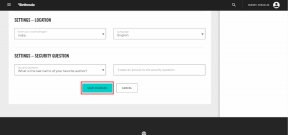Android携帯電話を修正する8つの方法
その他 / / April 06, 2023
通話やテキスト メッセージなどの基本機能に失敗した Android スマートフォンは、頭を悩ませている可能性があります。 時々、あなたの Android スマートフォンで電話の発着信が停止するですが、テキスト メッセージでは正常に機能します。 これは異常な状況であり、同じ状況に直面した場合は、Android スマートフォンで電話をかけられないのにテキスト メッセージを送信できる問題を修正する最善の方法を次に示します。

どんなに最高の Android フォンでも、電話をかけたり受けたりできないと役に立ちません。 携帯電話が通常どおりテキストを送受信しているにもかかわらず、通話に失敗すると、状況は混乱します。 始めて、問題を完全に修正しましょう。
ノート: Android 13ベータ版を実行しているGoogle Pixel 6aを使用して、この問題のスクリーンショットを撮り、なんとか修正しました. メニュー オプションの名前は、Android フォンのメーカーとモデルによって異なる場合があります。
1. ネットワーク接続のリセット
最初にできることは、Android のネットワーク接続をリセットすることです。 機内モードを一時的に有効にして、数秒後に無効にすることができます。 Androidでそれを行う方法は次のとおりです。
ステップ1: Android スマートフォンのホーム画面を上から下にスワイプします。
ステップ2: クイック トグル メニューを展開します。
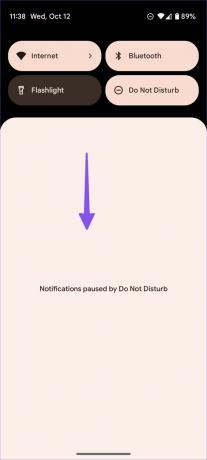
ステップ 3: 機内モードを数秒間有効にしてから無効にします。

いくつかの通話を試すことができます。 それでもうまくいかない場合は、他の修正方法を読んでください。
2. お住まいの地域の通信事業者の問題を確認してください
ローカル キャリアがサーバー側の問題に直面すると、Android フォンで電話をかけたり受けたりすることができなくなります。 あなたは訪問することができます ダウンディテクター 地元のキャリアを検索します。 他の人が同じ問題に直面すると、停止率の高いグラフと問題を確認するユーザー コメントに気付くはずです。 通信事業者が問題を解決するのを待つしかありません。
3. SIMカードを再挿入
Android から SIM カードを一時的に 1 分間取り外してから、もう一度挿入することができます。 SIM 取り出しツール (携帯電話のリテール ボックスに付属) をつかみ、SIM カードを取り外します。 カードを正しく挿入し直して、電話機をネットワークにラッチさせ、電話をかけてみます。
4. 優先するネットワーク タイプを変更する
丘やトンネルなどの困難な場所では、信頼性の高いネットワーク接続のために、電話の優先ネットワーク タイプを 5G または LTE (4G) から 3G に変更できます。 3G は高速なインターネット速度を提供しませんが、扱いにくい場所で電話をかけたり受けたりする場合、LTE よりも信頼性が高くなります。
ステップ1: Android スマートフォンのホーム画面から上にスワイプします。
ステップ2: 設定を開きます (おなじみの歯車アイコン)。

ステップ 3: [ネットワークとインターネット] を選択します。

ステップ 4: お好みの SIM をタップします。
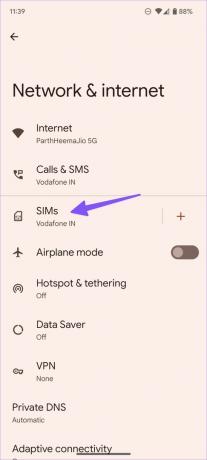
ステップ 5: [優先ネットワーク タイプ] を選択します。

ステップ 6: 3G の横にあるラジオ ボタンをタップします。

電話機がネットワーク接続を検出して通話を開始するまで、しばらく待ちます。
4. SIMカードの再有効化
おそらく、あなたは Google RCS Android フォンでメッセージを送受信するためのプラットフォーム。 ローカル キャリア経由で通話とメッセージを有効にするには、Android スマートフォンで SIM カードを再アクティブ化します。
ステップ1: [設定] でお好みの SIM を開きます (上記の手順を参照してください)。
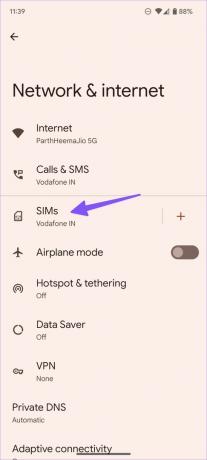
ステップ2: [SIM を使用] トグルを無効にし、1 ~ 2 分後に再度有効にします。

5. 2G を許可を有効にする
2G は (データ接続の点で) 強力ではありませんが、遠隔地でのセルラー接続を向上させる可能性があります。 Androidフォンで2Gを有効にする方法は次のとおりです.
ステップ1: Android の設定で SIM の詳細を開きます (上記の手順を確認してください)。
ステップ2: 下にスクロールして、Allow 2G トグルを有効にします。

6. Wi-Fi、モバイル、Bluetooth をリセットする
Android フォンがまだ電話をかけたり受けたりしていないが、テキストを送信できる場合は、ネットワーク接続をリセットする必要があります。
ステップ1: Android で [設定] を開きます。
ステップ2: [システム] を選択し、[オプションのリセット] をタップします。


ステップ 3: [Wi-Fi、モバイル、Bluetooth をリセット] をタップします。
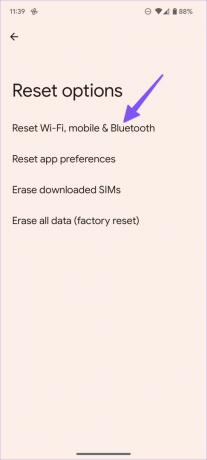

次のメニューから決定を確認します。
7. 電話アプリのキャッシュをクリアする
電話アプリのキャッシュが破損しているため、Android フォンで電話をかけたり受けたりする際に問題が発生する可能性があります。 電話アプリのキャッシュをクリアして再試行する方法は次のとおりです。
ステップ1: 電話アプリのアイコンを長押しして、情報メニューを開きます。

ステップ2: ストレージとキャッシュを開き、次のメニューからキャッシュを消去をタップします。


8. Android セキュリティ パッチを更新する
Android フォンで電話をかけられないのにテキスト メッセージが送信されるバグは、古い OS ビルドまたはセキュリティ パッチが原因である可能性があります。 Android OEM (相手先商標製造会社) は、重大な問題を修正するために、毎月のセキュリティ パッチを定期的にリリースしています (少なくとも主力の携帯電話では)。
ステップ1: Android の設定でシステムを開きます (上記の手順を確認してください)。
ステップ2: [システム アップデート] をタップし、保留中の OS ビルドをインストールします。

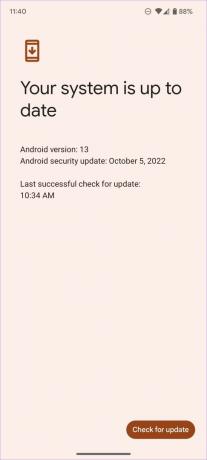
あなたの電話は電話をかけるためのものです
WhatsApp、Telegram、Signal などのインスタント メッセージング アプリにいつでも移動して、インターネット経由で通話を作成できます。 しかし、それは常に便利ではありません。 Androidフォンで電話をかけられないのにテキストメッセージが送信される問題を修正するためにどのトリックが役立ちましたか. 以下のコメントで調査結果を共有してください。
最終更新日: 2022 年 10 月 12 日
上記の記事には、Guiding Tech のサポートに役立つアフィリエイト リンクが含まれている場合があります。 ただし、編集の完全性には影響しません。 コンテンツは偏りがなく、本物のままです。
によって書かれた
パルト・シャー
Parth は以前、EOTO.tech で技術ニュースを担当していました。 現在、Guiding Tech でフリーランスとして、アプリの比較、チュートリアル、ソフトウェアのヒントとコツについて執筆し、iOS、Android、macOS、および Windows プラットフォームについて深く掘り下げています。